Microsoft Excel memiliki berbagai fitur yang memudahkan pengguna dalam mengelola data, termasuk dalam mengubah teks menjadi huruf besar. Apabila Anda sering bekerja dengan data yang membutuhkan format huruf besar (uppercase), Excel menyediakan beberapa cara yang bisa digunakan untuk melakukan ini dengan mudah.
Dalam artikel ini, kami akan membahas cara membuat huruf besar di Excel paling mudah, baik menggunakan rumus bawaan Excel maupun fitur lain yang dapat mempercepat proses format teks.
Menggunakan Fungsi UPPER untuk Mengubah Huruf Menjadi Kapital
Cara paling mudah untuk mengubah teks menjadi huruf besar di Excel adalah dengan menggunakan fungsi UPPER.
Sintaks Fungsi UPPER
=UPPER(text)
Langkah-Langkah Menggunakan Fungsi UPPER
- Masukkan data teks ke dalam sel
- Misalnya, teks di sel A2 adalah “excel adalah alat produktivitas”.
- Gunakan rumus UPPER di sel lain, misalnya di sel B2:
=UPPER(A2)
- Tekan Enter, dan hasilnya akan menjadi “EXCEL ADALAH ALAT PRODUKTIVITAS”.
- Apabila ingin menerapkan ke banyak sel, seret rumus ke bawah untuk menyalin format huruf besar ke seluruh data.
Kelebihan metode tersebut:
- Mudah digunakan tanpa harus melakukan pengaturan tambahan.
- Berfungsi untuk semua jenis teks di Excel.
Menggunakan Fitur Flash Fill (Tanpa Rumus)
Apabila tidak ingin menggunakan rumus, Anda bisa menggunakan fitur Flash Fill untuk mengubah huruf kecil menjadi huruf besar secara otomatis.
Langkah-Langkah Menggunakan Flash Fill
- Masukkan data di kolom A, misalnya:
- A2: “belajar excel”
- A3: “data analisis”
- Di kolom B, ketik versi huruf besar secara manual di sel pertama, misalnya di B2, ketik “BELAJAR EXCEL”.
- Tekan Enter, lalu di sel B3, mulai mengetik huruf besar dari “DATA ANALISIS”.
- Jika Excel mengenali pola, daftar saran akan muncul.
- Tekan Ctrl + E atau klik Data → Flash Fill untuk menerapkan perubahan ke seluruh kolom.
Kelebihan metode tersebut:
- Tidak memerlukan rumus.
- Mudah dilakukan dalam beberapa langkah tanpa harus menyalin rumus ke sel lain.
Baca Juga: Nama Bayi Perempuan Islami Berdasarkan Bulan Kelahiran
Menggunakan Power Query untuk Mengubah Huruf Besar
Apabila Anda bekerja dengan data dalam jumlah besar, Power Query bisa menjadi solusi yang lebih efektif.
Langkah-Langkah Menggunakan Power Query
- Pilih tabel atau range data yang ingin diubah.
- Pergi ke tab Data, lalu pilih Get & Transform → From Table/Range.
- Di Power Query Editor, pilih kolom yang ingin diubah.
- Pergi ke tab Transform, lalu klik Format → Uppercase.
- Klik Close & Load untuk menyimpan hasil perubahan kembali ke Excel.
Kelebihan metode tersebut:
- Cocok untuk dataset besar dengan banyak kolom teks.
- Bisa digunakan untuk memproses data dari sumber lain seperti file CSV atau database.
Menggunakan VBA untuk Mengubah Huruf Besar
Bagi pengguna yang sering bekerja dengan format teks dan ingin solusi yang lebih efisien, VBA (Visual Basic for Applications) dapat digunakan untuk mengubah huruf besar di Excel.
Langkah-Langkah Menggunakan VBA
- Tekan Alt + F11 untuk membuka Editor VBA.
- Klik Insert → Module.
- Masukkan kode berikut:
Sub UbahHurufBesar()
Dim rng As Range
For Each rng In Selection
If rng.Value <> "" Then
rng.Value = UCase(rng.Value)
End If
Next rng
End Sub
- Kembali ke lembar kerja, pilih sel yang ingin diubah.
- Tekan Alt + F8, pilih UbahHurufBesar, lalu klik Run.
Kelebihan metode ini:
- Bisa mengubah huruf besar langsung dalam sel tanpa perlu kolom tambahan.
- Efektif untuk memformat banyak data dalam satu langkah.
Ada berbagai cara yang bisa digunakan untuk mengubah huruf besar di Excel, tergantung pada kebutuhan Anda. Dengan mengikuti cara membuat huruf besar di Excel paling mudah ini, Anda dapat meningkatkan efisiensi dalam mengelola data teks di Excel. Semoga artikel unjaniyogya.ac.id ini membantu!

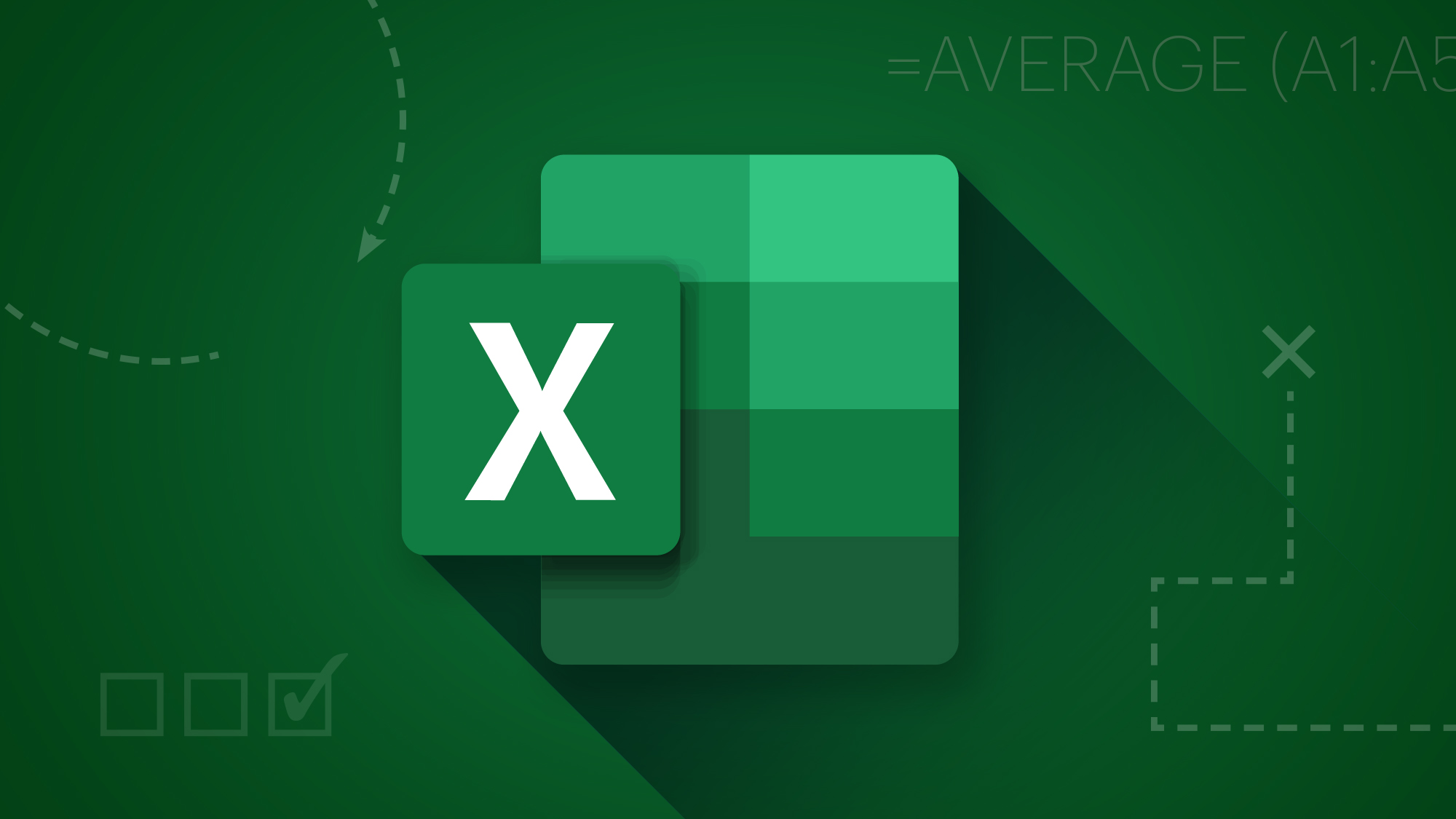
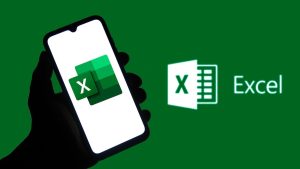

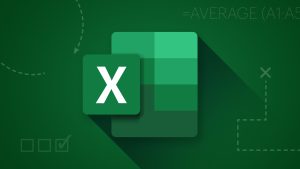
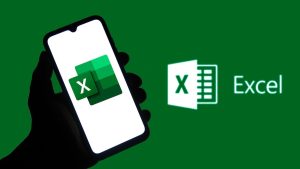

Leave a Comment